Si ta bëni celularin tuaj të paarritshëm?

Dëshironi ta bëni telefonin tuaj të paarritshëm? Ndiqni këto truket më të mira për ta bërë numrin tuaj të paarritshëm kur dikush ju telefonon.
Ka të gjitha llojet e njoftimeve për t'u marrë me të. Për shembull, mund të merrni njoftime të tilla si Push Notifications nga një aplikacion për t'ju informuar për diçka. Push Notifications janë lloji i njoftimeve që shtyhen automatikisht në drejtimin tuaj.
Pavarësisht nga lloji ose sasia e njoftimeve që merrni, është thelbësore të dini se si të menaxhoni njoftimet në Android. Nëse jo, njoftimet mund të bëhen vërtet të bezdisshme.
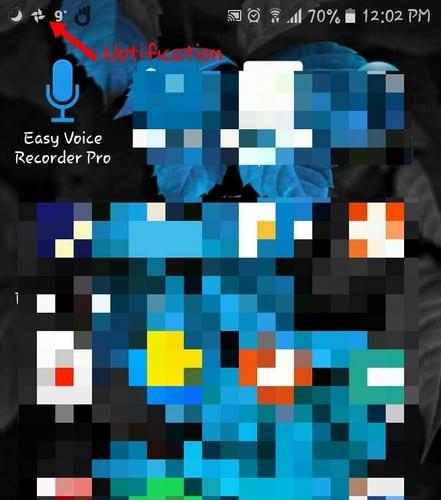
E thënë thjesht, një njoftim është një mesazh që merr një përdorues që shfaqet jashtë ndërfaqes së përdoruesit të aplikacionit. Falë këtij mesazhi, ju mund të merrni rikujtues dhe mesazhe të tjera të rëndësishme që një aplikacion ka për ju.
Ju mund t'i merrni këto mesazhe në vende të ndryshme. Për shembull, mund t'i shihni ato në shiritin e statusit (rrëshqitni poshtë nga pjesa e sipërme e ekranit tuaj për të parë më shumë informacion) dhe në të djathtë në ikonën e aplikacionit (distinktivët). Ato mund të shfaqen gjithashtu në sirtarin e njoftimeve dhe në pajisjet e veshura të çiftuara.
Pra, ju morët një njoftim, tani çfarë? Nëse nuk bëni diçka, njoftimi thjesht do të qëndrojë atje. Nëse vazhdoni të merrni më shumë njoftime, të parat që keni marrë thjesht do të grumbullohen, por do të mbeten në shiritin e statusit.
Mënyra më e shpejtë për të hequr ose për t'u marrë me një njoftim është përmes shiritit të statusit. Nëse dëshironi të anuloni një njoftim, thjesht rrëshqitni atë djathtas.
Kur rrëshqitni poshtë nga pjesa e sipërme e ekranit tuaj, do të shihni më mirë njoftimin tuaj. Duke rrëshqitur poshtë një njoftim, do të shihni opsionet për të bashkëvepruar me atë njoftim specifik.
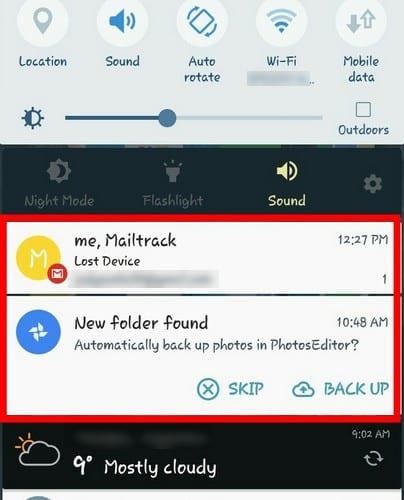
Në imazhin e mësipërm, pasi rrëshqitni poshtë mbi të, njoftimi nga "Fotografitë e Google" tregoi opsionet për të kapërcyer ose për të rezervuar. Çdo aplikacion individual do t'ju tregojë opsione që të mund të menaxhoni njoftimin. Nëse nuk e shihni opsionin që ju nevojitet, trokitni lehtë mbi njoftimin për më shumë opsione.
Disa aplikacione nuk do të kërkojnë që të rrëshqitni poshtë për të bashkëvepruar me ta. Njoftimet e kokës do t'ju shfaqin një dritare të vogël në krye të ekranit tuaj dhe mund të shihet menjëherë kur aplikacioni ju dërgon njoftimin. Por, duhet të veproni shpejt sepse njoftimi do të qëndrojë atje vetëm për disa sekonda.
Për përdoruesit e Oreo, mund t'i shtyni njoftimet duke rrëshqitur paksa një njoftim djathtas dhe ta lëshoni. Ju duhet të shihni një ikonë të orës, ta zgjidhni atë dhe më pas të zgjidhni për sa kohë dëshironi të shtyni njoftimin.
Ekrani juaj i kyçjes është një vend tjetër ku mund të shfaqen njoftimet. Gjëja e mirë për të parë njoftimet tuaja në ekranin e kyçjes është se ju mund të shihni se për çfarë bëhet fjalë pa pasur nevojë të zhbllokoni telefonin tuaj.
Gjëja e keqe për të parë njoftimet tuaja në ekranin e kyçjes është se kushdo që është afër telefonit tuaj mund ta shohë atë. Për shembull, ju mund të merrni një mesazh privat, por duke qenë se e keni lënë telefonin pa mbikëqyrje, shoku juaj pa një mesazh që nuk ishte menduar për të.
Për të fshehur njoftimet në ekranin e kyçjes, shkoni te cilësimet e pajisjes tuaj > ekrani i kyçjes dhe siguria > ekrani i kyçjes së njoftimeve. Prekni këtë opsion të fundit dhe duhet të shihni opsionin për të fshehur ose shfaqur përmbajtjen e njoftimeve tuaja.
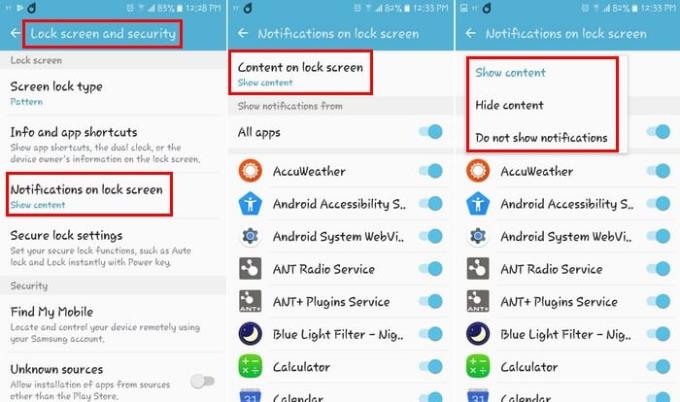
Nëse jeni në Android Oreo, atëherë shkoni te Cilësimet > Aplikacionet dhe njoftimet > Njoftimet > Në ekranin e kyçjes dhe mund të zgjidhni nga opsionet e ndryshme. Mund të zgjidhni nga opsione të tilla si Mos i shfaq fare njoftimet, Shfaq të gjithë përmbajtjen e njoftimeve dhe Fshihe përmbajtjen e ndjeshme të njoftimeve.

Në lëshuesit specifikë në Android Oreo, do të shihni një pikë pranë një ikone aplikacioni, ato quhen Badges. Për të parë njoftimet pa hapur aplikacionin, shtypni gjatë në ikonën e aplikacionit. Tani duhet të shikoni njoftimin dhe gjithmonë mund të rrëshqitni djathtas nëse doni ta hiqni atë.
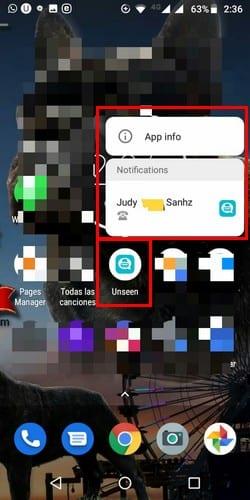
Mund të keni aplikacione, njoftimet e të cilave nuk mund t'ju interesojnë më pak. Ose, nëse keni një aplikacion të domosdoshëm, njoftimet e të cilit duhet t'i shihni gjithmonë. Për të mos humbur kurrë një njoftim nga ato aplikacione të rëndësishme, kjo është ajo që duhet të bëni.
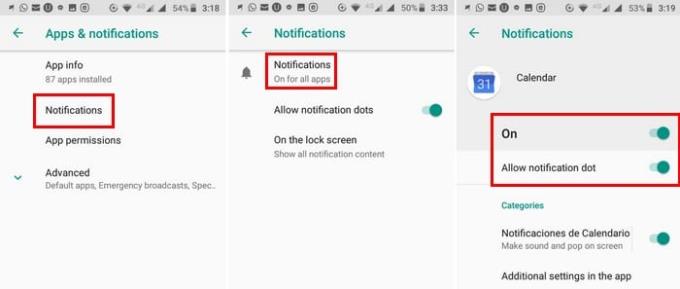
Nëse pajisja juaj Android funksionon në Android Oreo, shkoni te Cilësimet > Aplikacionet dhe njoftimet > Njoftimet për të gjitha aplikacionet dhe çaktivizoni distinktivin ose njoftimin të gjitha së bashku.
Duke rrëshqitur shpejt poshtë, mund të kontrolloni gjithashtu nëse ai aplikacion specifik do të lëshojë një tingull kur të ketë një njoftim për ju. Për shembull, nëse doni të menaxhoni nëse Gmail lëshon një tingull, ai ju lejon të aktivizoni/çaktivizoni një tingull njoftimi për çdo email që keni shtuar.
Për përdoruesit në Android Lollipop, shkoni te Cilësimet > Njoftimet dhe çaktivizoni aplikacionin nga i cili nuk dëshironi të merrni njoftime.
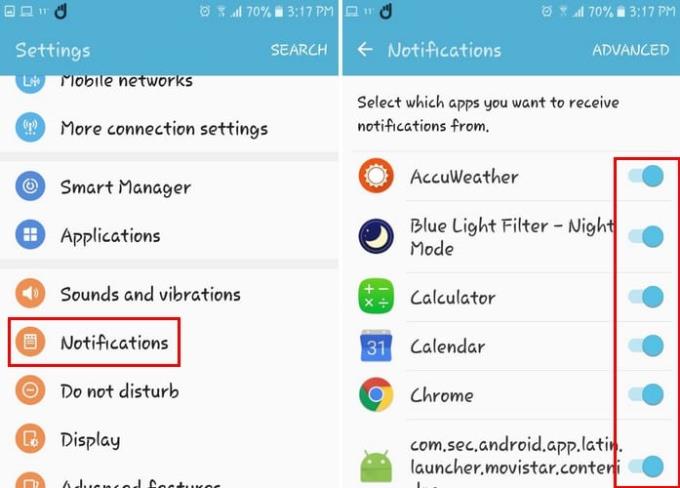
Kur dëshironi pak qetësi dhe qetësi, vazhdoni dhe aktivizoni funksionin Mos shqetëso. Por, disa aplikacione janë thjesht shumë të rëndësishme për t'i vënë në gjumë, qoftë edhe për një moment.
Duke ndryshuar rëndësinë e njoftimit, mund të lejoni që njoftimet më kritike të kalojnë përmes "Mos shqetëso" dhe të çaktivizojnë ato më pak të rëndësishme.
Për të modifikuar rëndësinë e një njoftimi, shkoni te Cilësimet > Aplikacionet dhe njoftimet > Njoftimet në të gjitha aplikacionet. Hapi i fundit do të ishte të zgjidhni aplikacionin, niveli i rëndësisë së të cilit dëshironi të ndryshoni dhe trokitni lehtë mbi një nga llojet e njoftimeve në seksionin e Përgjithshëm.
Për shembull, le të themi se keni zgjedhur Chrome. Nën Përgjithshme, do të shihni të gjitha llojet e njoftimeve që mund t'ju dërgojë Chrome, si Shkarkimet, Mediat dhe më shumë. Nëse prekni një nga këto opsione, tani do të shihni një opsion të quajtur Rëndësia.
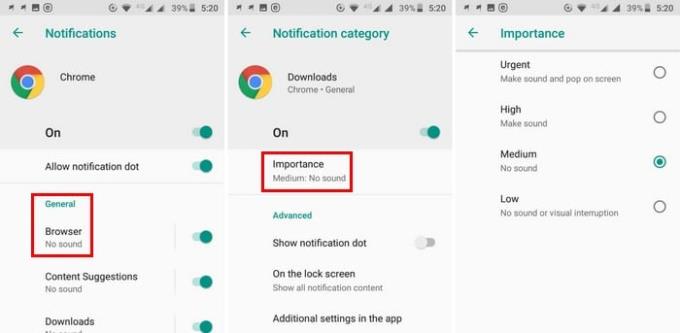
Prekni këtë opsion të fundit dhe do të ketë një listë se sa e rëndësishme dëshironi të bëni këtë lloj njoftimi specifik. Ju mund të zgjidhni nga opsionet si Urgjente, E lartë, Mesatare dhe e Ulët.
Njoftimet janë diçka me të cilën do të duhet të përballeni, pavarësisht nëse ju pëlqen apo jo. Ata mund t'ju informojnë për gjëra të rëndësishme, si dhe për gjëra për të cilat nuk mund të kujdeseni më pak. Sido që të jetë, nuk mund të jetoj me ta, nuk mund të jetoj pa to. A ju çmendin njoftimet tuaja?
Dëshironi ta bëni telefonin tuaj të paarritshëm? Ndiqni këto truket më të mira për ta bërë numrin tuaj të paarritshëm kur dikush ju telefonon.
Mësoni si të dërgoni mesazhe anonime me tekst nga kompjuteri falas. Vizitoni këto faqe që ofrojnë një mënyrë të thjeshtë për të dërguar SMS pa zbuluar identitetin.
Lexoni librat tuaj të preferuar në një nga këto aplikacione leximi të mbushura me veçori për Android. Të gjitha janë falas për tu përdorur me blerjet brenda aplikacionit.
Transmetimi i muzikës është rritur shumë pasi të gjithë po kërkojnë aplikacionet e muzikës. Këtu janë 10 aplikacionet më të mira muzikore dhe shërbimet e transmetimit të muzikës.
Nëse jeni duke kërkuar përgjigje se si të dini nëse dikush ju ka bllokuar numrin tuaj, lexoni këtë artikull dhe zbuloni mënyrat e ndryshme për t’u siguruar.
Mësoni se si të bllokoni dhe zhbllokoni njerëzit në Snapchat. Këtu janë hapat e thjeshtë dhe të shpejtë për ta bërë këtë.
Google Maps ka një veçori të dobishme që ju lejon të gjurmoni vendndodhjen e dikujt duke përdorur numrin e tyre të telefonit me kusht që të ndajnë vendndodhjen e tyre me ju.
Discover how easy it is to change the language on your Motorola Android TV and how you can even do it if youre in a hurry.
Paneli i cilësimeve të shpejta në pajisjet Android është një mjet i fuqishëm dhe i përshtatshëm që ofron qasje të lehtë në cilësimet dhe veçoritë thelbësore. Megjithatë, jo
Nisja në udhëtim me një smartphone krejt të ri Android është emocionuese, emocionuese dhe paksa frikësuese. Sistemi operativ më i fundit Android është i mbushur me








